有时候我们运行软件或游戏需要暂时关闭防火墙,可是w7系统怎么关闭防火墙呢?这就有些人不知道了。其实w7系统怎么关闭防火墙非常简单,接下来就让小编给大家介绍一分钟教会你w7系统怎么关闭防火墙的方法,希望能帮到大家。
1.首先,我们打开"开始菜单"选择"控制面板"
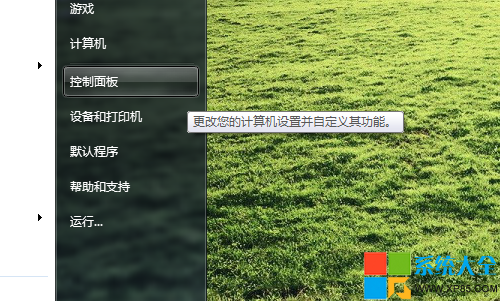
w7系统怎么关闭防火墙教程图1
2.在"控制面板"列表中找到"Windows 防火墙"点击进入;
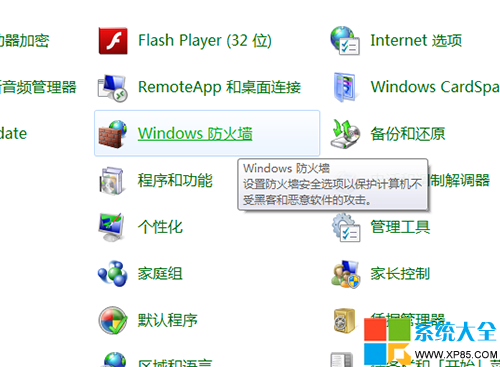
w7系统怎么关闭防火墙教程图2
3.进入设置页面后,可以在右侧列表中找到"打开或关闭Windows防火墙",点击进入;
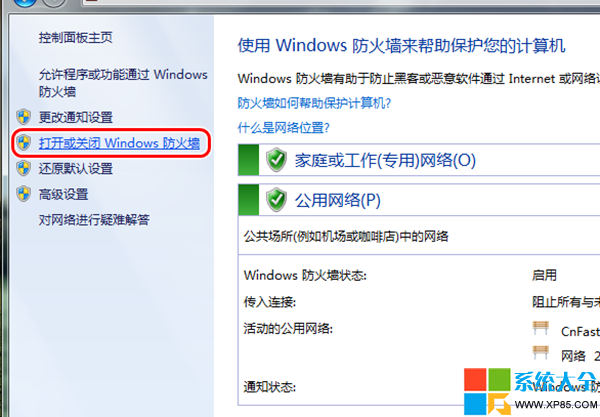
w7系统怎么关闭防火墙教程图3
4.此时,我们勾选"关闭Windows 防火墙"确定退出即可;
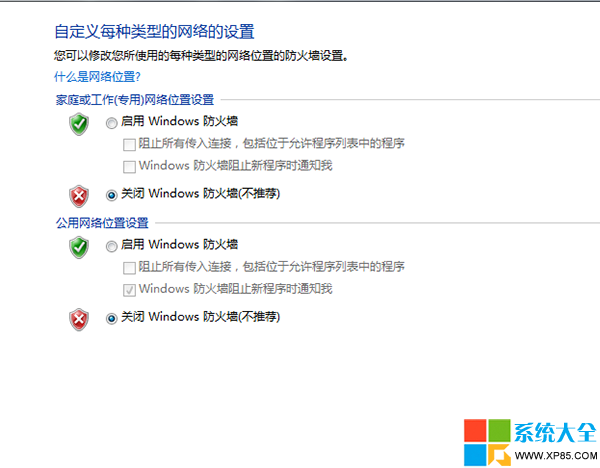
w7系统怎么关闭防火墙教程图4
5.防火墙可以在一定程度上阻挡病毒木马的入侵,请大家不要随便关闭Win7系统防火墙功能喔!
以上就是一分钟教会你w7系统怎么关闭防火墙方法了,学会了这个方法,以后大家在使用电脑工作或者休闲的时候,就会更加得心应手。但是也要注意,不要随便关闭防火墙哦!